De Google Assistent is een heel handig hulpmiddel op je smartphone, tablet, Chromebook of elk ander apparaat dat door Google wordt ondersteund. Het kan je vragen beantwoorden, de warmte op je thermostaat aanpassen en zelfs sms-berichten voor je verzenden. Onder andere.
Dus in deze gids proberen we u te helpen het meeste uit de Google Assistent te halen. En gebruik het om uw leven gemakkelijker te maken. Dat kunnen we allemaal waarderen.
Wat is de Google Assistent?
De Google Assistent werd aangekondigd op Google I/O 2016 en was eigenlijk een evolutie van Google Now. Dat was een scherm op je startscherm dat je gegevens zou geven waarvan Google dacht dat je ze zou willen hebben. Zoals uw vluchtgegevens, wat er in uw agenda staat en meer. Het veranderde in de Google Assistent toen de concurrentie (namelijk Alexa en Siri) een vlucht nam.
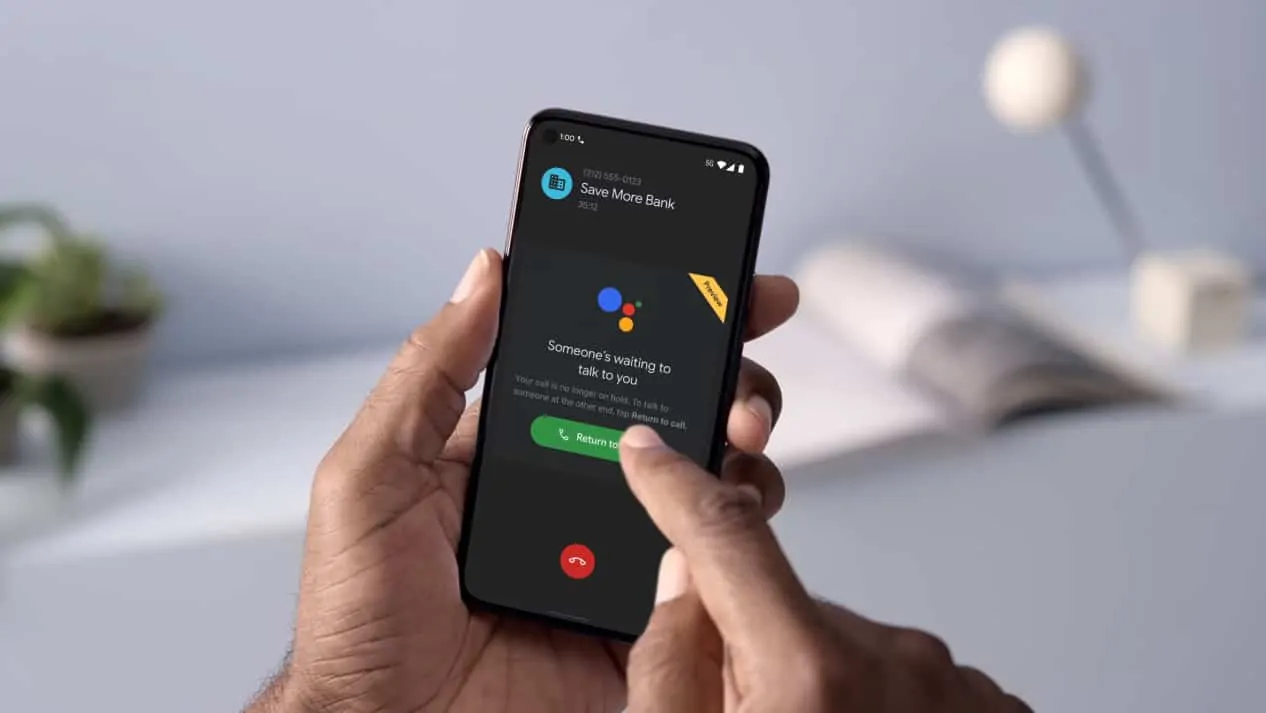
Het is een virtuele assistent die beschikbaar is in de meeste eigen producten van Google, waaronder de Nest Mini, Android-smartphones en nog veel meer. Het is gemakkelijk om de aandacht van de Google Assistent te trekken door gewoon’Hey Google’te zeggen en hem te vertellen wat je wilt dat hij doet. De dingen die de Google Assistent kan doen, zijn vrijwel eindeloos.
Google blijft de Assistent naar nog meer apparaten brengen, dus je zult geen tekort aan apparaten zien.
>
Hoe stel ik het in?
Het instellen van de Google Assistent is vrij eenvoudig. Op de meeste Android-smartphones maakt dit deel uit van het eerste installatieproces van de smartphone. En het werkt op Android 5+, dus dat geldt voor vrijwel elke Android-smartphone die momenteel in gebruik is.
Zo kunt u de Google Assistent instellen:
Start de Google-app. Tik op de optie Meer in de rechterbenedenhoek. Ga naar Instellingen Tik vervolgens op Google Assistent. Ga naar het tabblad Assistent. Tik onderaan op de optie Telefoon. Schakel de optie Google Assistent in. Schakel de optie Hey Google in.
En dat is het. Nu is de Google Assistent ingeschakeld op smartphones.
Op andere apparaten, zoals slimme luidsprekers, moet u de Google Home-app openen en de luidspreker of Chromecast (of welk ander product dan ook) instellen ).
Welke apparaten ondersteunen de Google Assistent?
De apparaten die de Google Assistent ondersteunen zijn vrij eindeloos, en er komen er bijna dagelijks meer bij.
p>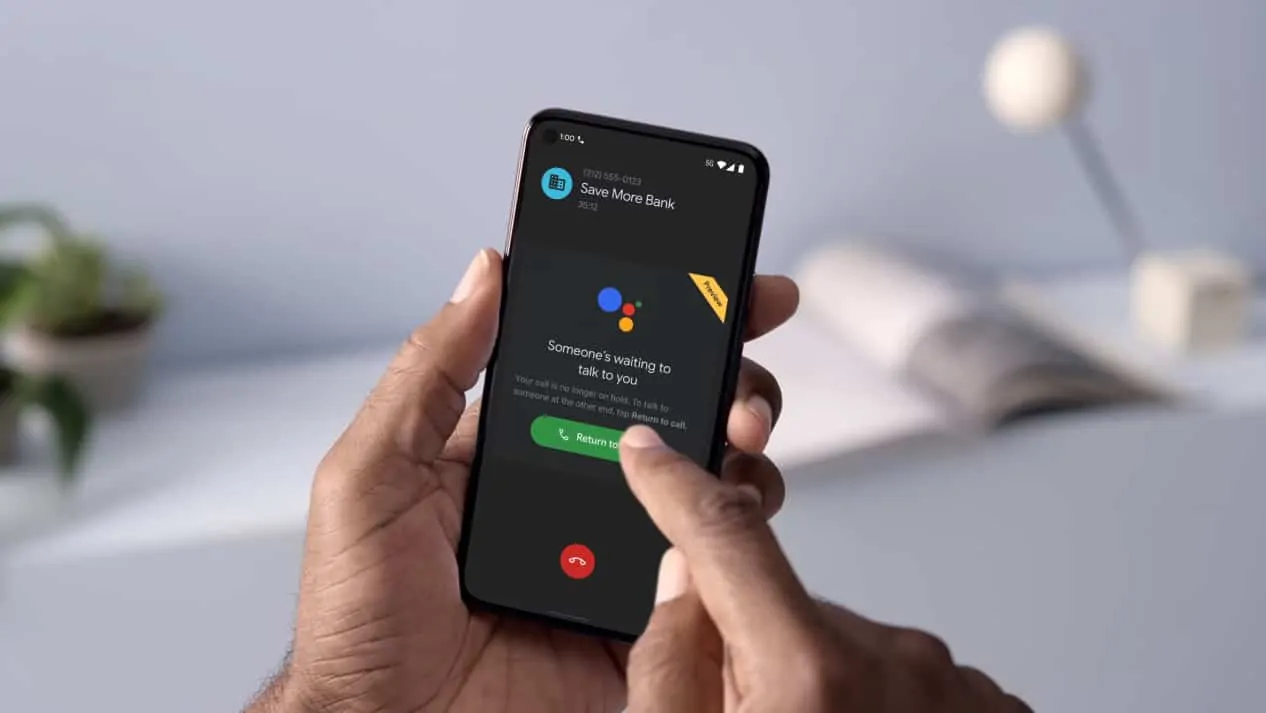
Aan de Android-kant ondersteunt alles met Google-services en met Android 5 of hoger de Google Assistent. iOS-apparaten, waaronder de iPhone en iPad, ondersteunen ook de Google Assistent-download gewoon de Google Assistent-app uit de App Store.
Er zijn ook veel slimme luidsprekers die dit ondersteunen. Google heeft zijn eigen lijn van slimme luidsprekers en schermen. Zoals de Nest Mini, Nest Audio en ook de Nest Hub en Nest Hub Max. Sonos-speakers ondersteunen de Google Assistent en sommige hebben het ingebouwd. Het verschil daar is of het werkt als een Nest Audio, of dat je gewoon kunt zeggen”Ok Google, speel Big Sean op de Sonos Move”.
Op het gebied van smart home zijn de meeste smart home-producten werken met de Google Assistent. De meeste hebben het niet ingebouwd, maar zijn compatibel met de Google Assistent. Daar horen natuurlijk alle Nest-producten bij. Evenals Philips Hue, LIFX en vele anderen. Het enige echte hoogtepunt hier voor producten die de Assistent niet ondersteunen, zijn Ring-en Blink-producten. Dat komt omdat Amazon ze bezit en wil dat ze alleen met Alexa werken-hun eigen assistent.
Dat gezegd hebbende, de Google Assistent is beschikbaar op meer dan een miljard apparaten en beschikbaar op meer dan 50.000 smarthome-apparaten.
Enkele van de beste Google Assistent-opdrachten
Hier zijn enkele geweldige opdrachten om aan de slag te gaan met de Google Assistent. Er zijn duizenden andere die u ook kunt gebruiken. En aangezien de Assistent mensentaal verstaat, hoef je deze commando’s niet woord voor woord uit te spreken. In plaats van’Ok Google, hoe laat is het’te zeggen, kun je bijvoorbeeld’Ok Google, tijd’zeggen als je je lui voelt. En het zal nog steeds weten wat je bedoelde.
Algemene commando’s
‘Goedemorgen’ — Dit commando is een verzamelnaam voor je ochtendroutine. De Assistent kan je een weerbericht, details over je route naar je werk geven en de laatste nieuwsbulletins voordragen. “Maak me wakker om …” — De Assistent kan je persoonlijke wekker invullen. “Open …” -Open een app op je telefoon door de naam ervan uit te spreken. “Stel een herinnering in voor …” — Voeg herinneringen toe aan uw agenda, compleet met tijd en plaats, zodat u nooit meer een afspraak hoeft te missen. “Stel een timer in voor …” — Langzaam een kip garen of muffins bakken? De timerinstelling van de assistent is ongelooflijk handig om die recepttijden vast te houden. “Schakel Bluetooth in” -Schakel tussen Bluetooth, wifi, de zaklamp van je telefoon en vrijwel elke andere hardware-optie zonder naar een instellingenmenu te hoeven gaan. “Voeg … toe aan mijn boodschappenlijstje” — Google kan online boodschappenlijstjes voor je opslaan en als je de Assistent hebt gekoppeld, kun je snel items toevoegen en verwijderen via je stem.
Muziek
‘Speel klassieke muziek af’ — In plaats van muziek af te spelen op nummer, artiest of album, kan het kiezen van een genre een geweldige manier zijn om nieuwe muziek te ontdekken. ‘Speel… radio af’ — Je hoeft niet te streamen vanaf een service als Spotify. Assistent kan ook online radiostations afspelen. ‘Nummer overslaan’ — Naast afspelen, pauzeren en stoppen kun je ook overslaan. ‘Wat wordt er afgespeeld?’ -De Assistent kan je artiest-en nummerinformatie geven voor alles wat momenteel wordt gestreamd. “Zet het harder” — Het volume kan omhoog en omlaag worden aangepast in stappen van 10%, of worden ingesteld op een specifiek niveau.
Afbeeldingen en video
‘Laat mijn foto’s zien van …’ — Als je Google Foto’s gebruikt, kan de Assistent op verzoek foto’s van mensen, plaatsen en datums uitkiezen. “Play … on TV” -Koppel je streamingaccounts op je smart-tv of Chromecast en de Assistent kan programma’s rechtstreeks op je tv afspelen. “Stream … vanaf YouTube” — Blijf op de hoogte van uw favoriete YouTube-programma’s. “Schakel ondertitels in” — Schakel ondertitels snel in of uit en kies zelfs de gewenste taal zonder naar de afstandsbediening te hoeven grijpen. Hetzelfde werkt ook voor nasynchronisatie.
Tips, trucs en plezier
“Vind mijn telefoon” -We zijn allemaal onze telefoon kwijtgeraakt, maar als je je slimme luidspreker aan je Google-account hebt gekoppeld, vraag hem dan gewoon om vind je telefoon en als je handset een dataverbinding heeft, gaat hij over. Filmtijden controleren -De Assistent is redelijk goed in het vinden van gelokaliseerde resultaten, dus als je vraagt ’hoe laat is [film] te zien’, worden de lokale bioscoopresultaten weergegeven. U kunt zelfs de openingstijden en details bekijken van veel lokale bedrijven die bij Google worden vermeld. Verdere vragen stellen – Dit is wat meer wisselvallig, maar de Assistent kan vervolgvragen vaak begrijpen. Als je bij het vorige voorbeeld blijft, zou je kunnen vragen’wat speelt er in [bioscoop]’, gevolgd door’hoe laat vertonen ze [film]’, en de Assistent onthoudt dat je het over dezelfde bioscoop hebt. “Beatbox!” — Doet wat het zegt. Genieten. Stem een instrument -Vraag om een specifieke noot en de Assistent kan die geven. Handig voor het stemmen van gitaren en andere instrumenten. “Vertel me een grapje” — Een verzameling kreunen die zeker iemands humeur zullen verlichten. ‘Reciteer een gedicht’ — De Assistent heeft een selectie klassieke gedichten klaar staan om je te helpen ontspannen. “Hou je van Star Trek of Star Wars?” – Wees voorbereid op een reeks verwarrende cross-over-antwoorden die zowel fans zullen verrassen als woedend maken.
Meer lekkers
“Doe een barrel roll”. “Wat is het eenzaamste getal?”. “Maak een sandwich voor me”. strong> “Wanneer ben ik?”. “Beam me up, Scotty”. “Hoe kan entropie worden omgekeerd?”. “Vertel eens een mop”. “Omhoog omhoog omlaag omlaag links rechts links rechts B Een begin”. “Wie is er als eerste?”. “Ik ben je vader”. “Stel fasers in om te doden”. “Heb je een scheet gelaten?”. “Het is mijn verjaardag”. “Ik ben niet jarig”. “Wie heeft de honden uitgelaten?”. “Wil je een sneeuwpop bouwen?”. >“Hoeveel wegen moet een man afleggen?”. “Wie is de echte Slim Shady?”. “Wie ga je bellen?”. “Waar ter wereld is Carmen Sandiego?”. “Waar is Waldo?”. “Feest, Wayne”.
Wat is Google Assistent-acties?
Google heeft een paar jaar geleden Acties voor Assistent aangekondigd, en het is eigenlijk de mogelijkheid om een gesprek met de Assistent te voeren. En het stelt je in staat om dingen te doen buiten wat Google ervoor heeft ingeschakeld. Ontwikkelaars kunnen dus acties voor de assistent maken en de functionaliteit ervan uitbreiden. Met Todoist kun je bijvoorbeeld de Google Assistent vertellen om een taak toe te voegen aan je takenlijst. Dat kan erg handig zijn voor het maken van een boodschappenlijstje, of gewoon een lijst met dingen die je op het werk moet doen.
Google heeft een Actions-app-directory gemaakt die is ingebouwd in de Assistent-app op Android en iOS. Zo kun je gemakkelijk apps van derden ontdekken die werken met Assistent-acties.
Hier zijn een paar voorbeelden van acties van derden die momenteel beschikbaar zijn voor de Google Assistent:
“ Vraag CNN naar het laatste nieuws” “Vraag aan Train Track of trein L vertraging heeft” “Stuur een WhatsApp-bericht” “Laat me makkelijke recepten zien ” “Speel Panda Show Radio af”
Als je een ontwikkelaar bent, heeft Google een aantal behoorlijk handige tools waarmee je acties kunt bouwen voor de Google Assistent en de functionaliteit ervan kunt uitbreiden voor uw app en/of game. Ontwikkelaars kunnen acties bouwen met behulp van de Dialogflow of de Actions SDK. Voor wie het zich afvraagt: Dialogflow is een’conversatieplatform’dat een gebruiksvriendelijke IDE, machine learning en een paar andere tools biedt die de functionaliteit van de Actions SDK verpakken.
Google Assistent-snelkoppelingen
Google kondigde eind 2020 Assistant Shortcuts aan met Android 11, maar bij Google I/O in 2021 zette het bedrijf de sluizen open. Waardoor je allerlei snelkoppelingen kunt maken met de Assistent. Dus als er opdrachten zijn die u heel vaak uitvoert met de Assistent, kunt u die nu instellen als snelkoppelingen.
U kunt zien dat Snelkoppelingen vergelijkbaar zijn met Routines, waarover we het hieronder hebben.
>
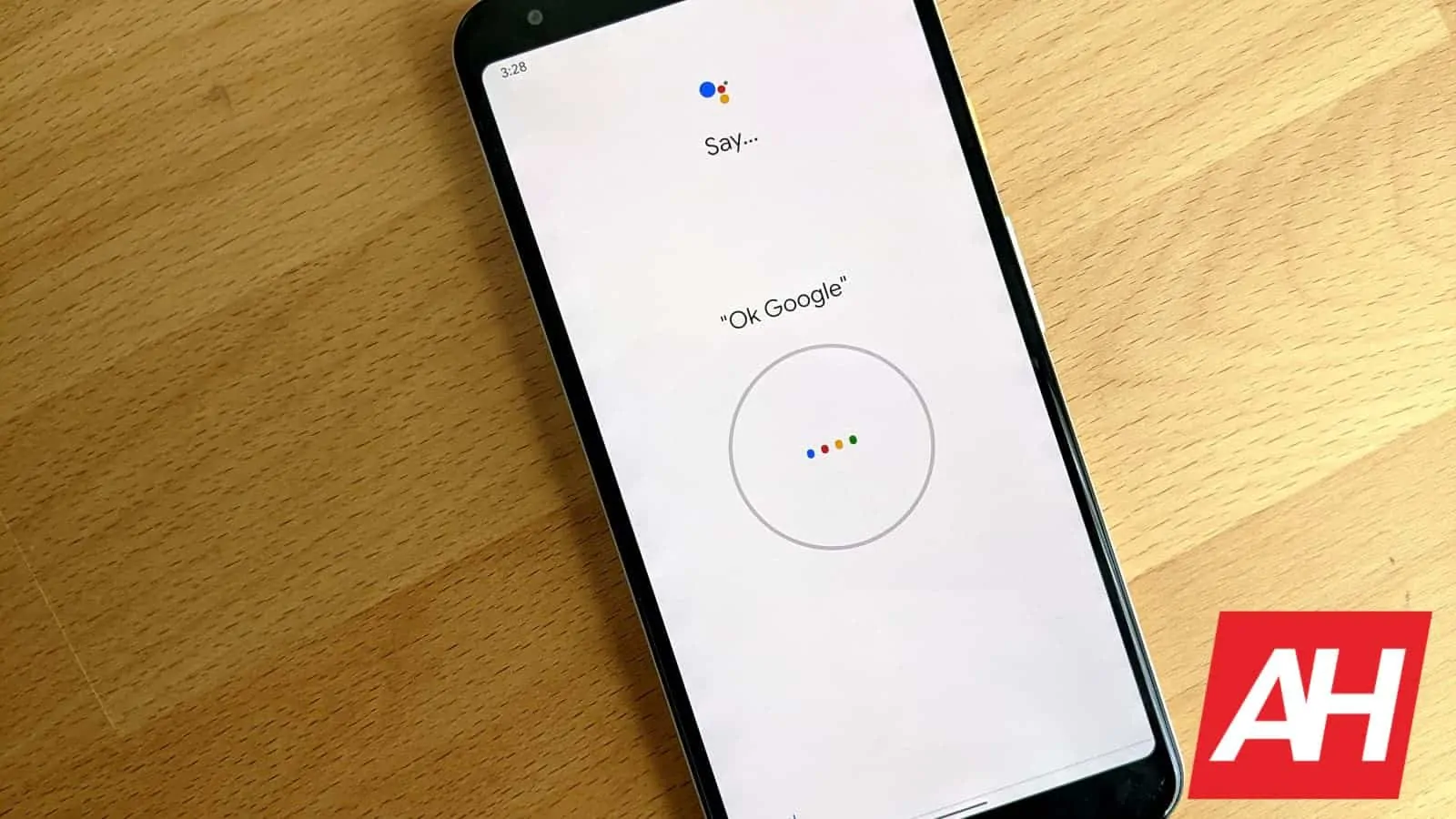
Wat zijn routines?
Routines voor de Google Assistent zijn precies zoals ze klinken. De mogelijkheid om de Assistent een enkele opdracht te geven en hem een routine van taken te laten uitvoeren. Als je bijvoorbeeld’s ochtends opstaat en de Assistent vraagt om de lichten aan te doen, je het weer te vertellen, je te vertellen over je woon-werkverkeer en over het nieuws, kun je gewoon”Ok Google, goedemorgen”zeggen en het laten doen dat allemaal tegelijk. In plaats van het vier verschillende commando’s te geven.
Hier zijn een paar dingen die je aan een routine kunt toevoegen:
Schakel de stille modus uit. Pas lampen, stekkers, de thermostaat en andere slimme apparaten (als je die hebt) aan. Vertel over het weer. Vertel je over je woon-werkverkeer. Vertel je over je agenda-afspraken van vandaag. Vertel je de herinneringen van vandaag. Pas het mediavolume aan. Speel muziek, nieuws, radio, een podcast of een audioboek af.
Je kunt je routine(s) instellen in de Google Assistent-app. U kunt er een instellen voor de ochtend, een om naar bed te gaan, misschien een om het kantoor te verlaten, enzovoort. Het kan een erg handige functie zijn, als je het goed voor jezelf instelt.
Het slimme huis met Google Assistent
De Google Assistent is compatibel met meer dan 10.000 verschillende smart home-producten. Deze omvatten:
Verlichting, stekkers, stopcontacten en andere elektrische apparatuur. Wasmachines, drogers, koelkasten, stofzuigers, airconditioners en andere huishoudelijke apparaten. Camera’s, sloten en beveiligingssystemen. Luidsprekers, internetradio’s en andere audioapparatuur.
Het is over het algemeen vrij eenvoudig om de Google Assistent te verbinden met smarthome-producten. Meestal heeft u in de productapp de optie om deze toe te voegen aan de Google Assistent of om uw accounts te koppelen. Zo niet, dan kun je deze koppelen binnen de Google Home-app. En daardoor kun je met één app alles regelen.
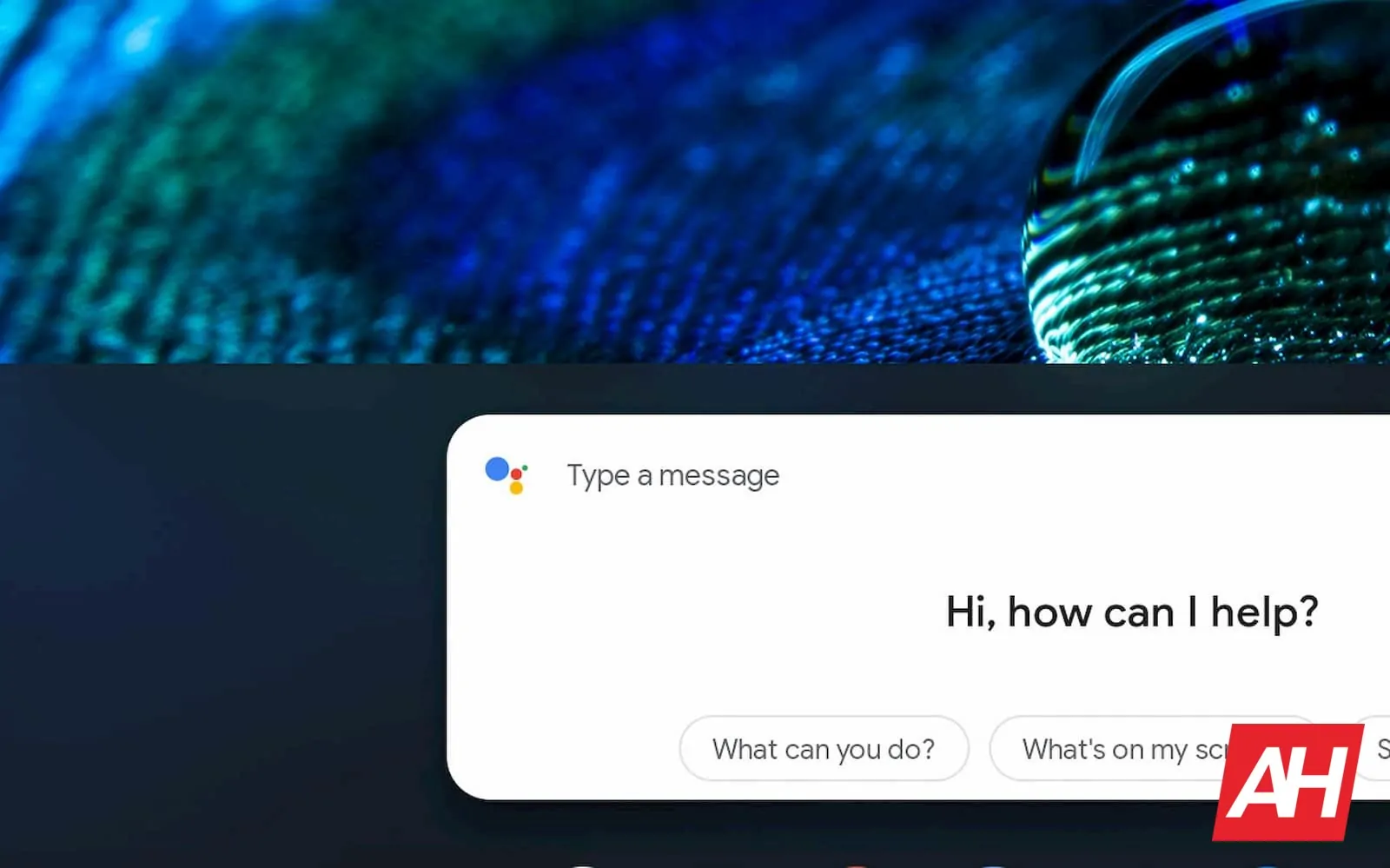
Hier volgen enkele opdrachten die u kunt gebruiken voor het bedienen van smarthome-producten:
‘Zet [naam lamp] aan’of’Zet [naam lamp] uit’ — Schakel een lamp in of uit. ‘Dim de [naam lamp]’of’Maak de [naam lamp] helderder’ -Dim of maak een lamp helderder. “Stel [naam licht] in op 50%” -Stel de helderheid van een licht in op een bepaald percentage. “Dim/helderder [naam lamp] met 50%” -Dim of helderder lichten met een bepaald percentage. “Zet [lichtnaam] groen]” — Verander de kleur van een licht. ‘Doe de lichten aan in [naam kamer]’of’Doe de lichten uit in [naam kamer]’ -Schakel alle lichten in een kamer in of uit. ‘Doe alle lichten aan’of’Doe alle lichten uit’ -Zet alle lichten aan of uit. ‘Maak het warmer/koeler’,’Verhoog/verlaag de temperatuur’,’Verhoog/verlaag de temperatuur met twee graden’of’Stel de temperatuur in op 22 graden’ — Pas de temperatuur aan. ‘Zet verwarmen/koelen aan’,’Zet de thermostaat op koelen/verwarmen’of’Zet de thermostaat op verwarmen/koelen’ — Schakel over naar de verwarmings-of koelmodus. ‘Zet de verwarming op 68′,’Zet de airconditioning op 70’of’Zet de thermostaat [kamernaam] op 72’ — Stel de modus en temperatuur in. ‘Zet thermostaat uit’ — Zet de thermostaat uit.
‘Zet koeling/verwarming aan’,’Zet verwarming/koeling aan’,’Zet de verwarming op 68′,’Zet de airconditioning op 70″, enz. -Zet de thermostaat weer aan. “Wat is de temperatuur binnen?” — Controleer de omgevingstemperatuur op de thermostaat. “Hey Google, waar staat de thermostaat op?”-Controleer waar de thermostaat op staat.
Versus de concurrentie
Als je de Google Assistent vergelijkt met de concurrentie – namelijk Amazon Alexa – is het grootste verschil dat de Google Assistent de zoekmachine van Google achter zich heeft. Het is ook beter in het ontcijferen van wat iemand zei. Aangezien Google al meer dan tien jaar werkt aan spraak-naar-tekst-en spraakgestuurd zoeken, doet Amazon dit slechts ongeveer de helft van die tijd.
Google Assistent heeft een paar andere voordelen, aangezien het is ingebouwd in elke Android-smartphone ter wereld-zolang deze Google-services heeft. Het andere grote voordeel is dat Google Assistant met meer smart home-producten werkt dan Amazon, en dat het is ingebouwd in veel dingen die al in je huis staan.
Dat zijn de twee belangrijkste digitale assistenten die Android-gebruikers kunnen gebruiken-Cortana is een beetje een niet-starter, net als Siri, dat niet eens op Android staat. En Google is natuurlijk de betere optie, aangezien het ook eigenaar is van en ontwikkelt voor Android.
